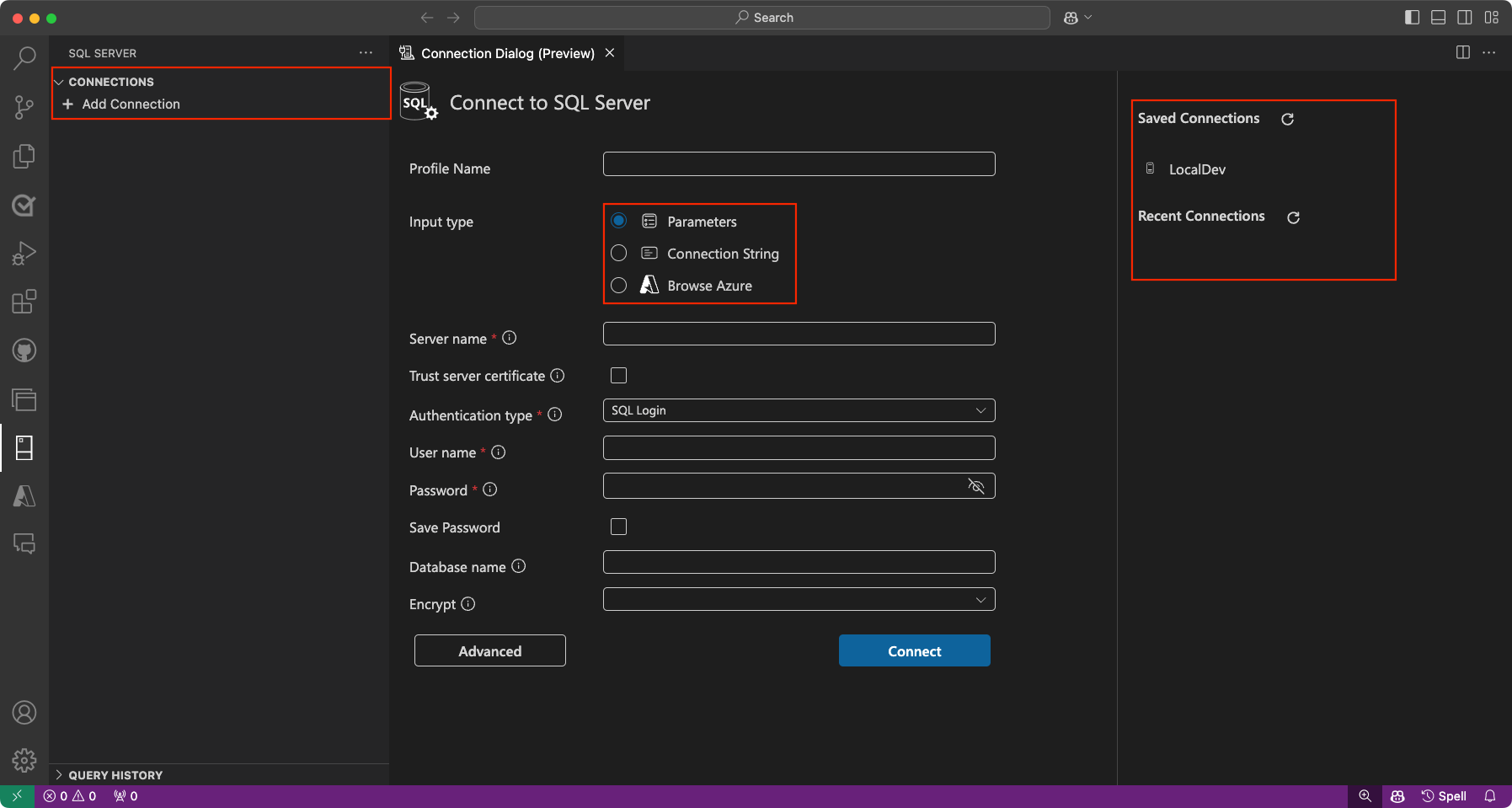Что такое расширение MSSQL для Visual Studio Code?
Расширение MSSQL для Visual Studio Code предназначено для поддержки разработчиков в создании приложений, использующих SQL Azure (включая База данных SQL Azure, Управляемый экземпляр SQL Azure и SQL Server на виртуальных машинах Azure), базу данных SQL в Fabric (предварительная версия) или SQL Server в качестве внутренних баз данных. Благодаря комплексному набору функций для подключения к базам данных, проектированию схем баз данных и управлению ими, изучению объектов базы данных, выполнению запросов и визуализации планов запросов это расширение преобразует интерфейс разработки SQL в Visual Studio Code.
Последние улучшения этого расширения направлены на повышение производительности. Независимо от того, работаете ли вы с базами данных локально или в облаке, расширение предоставляет расширенные возможности IntelliSense, эффективное выполнение скрипта Transact-SQL и настраиваемые параметры. В результате вы можете наслаждаться современным и упрощенным рабочим процессом разработки SQL.
Установка расширения
Выполните следующие действия, чтобы установить расширение MSSQL для Visual Studio Code.
Откройте представление расширений, выбрав значок расширений на панели действий на стороне Visual Studio Code или команды View: Extensions.
Введите
mssqlв строке поиска.Выберите расширение SQL Server (mssql) и просмотрите его сведения.
Выберите Установить.

Включение новых функций пользовательского интерфейса
Последняя версия расширения MSSQL для Visual Studio Code предоставляет широкие возможности пользовательского интерфейса, которые улучшают возможности разработки. Эти функции позволяют подключаться к базам данных, управлять объектами базы данных и анализировать производительность запросов более интуитивно понятными и эффективными.
Использование запроса пользовательского интерфейса
После установки последней версии расширения MSSQL для Visual Studio Code можно включить новые функции пользовательского интерфейса с помощью запроса.
Чтобы включить новые функции, нажмите кнопку "Включить интерфейсы" и "Перезагрузить " в командной строке, которая отображается при первой загрузке расширения.
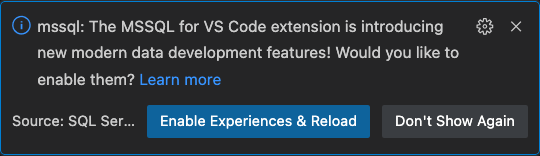
Использование файла параметров пользователя Visual Studio Code
В качестве альтернативы можно включить новые функции пользовательского user settings (JSON) интерфейса, изменив файл с помощью палитры команд Visual Studio Code:
Добавьте параметр в mssql.enableRichExperiences файл settings.json и задайте для этого параметра trueзначение.
Закройте файл, сохраните изменения и перейдите settings.json к перезапуску Visual Studio Code.
Новые возможности (предварительная версия)
Последняя версия расширения MSSQL для Visual Studio Code представляет полный набор новых функций пользовательского интерфейса, которые повышают возможности разработки. Эти новые функции пользовательского интерфейса делают подключение к базам данных, управлению объектами базы данных и анализу производительности запросов более интуитивно понятным и эффективным.
Внимание
Все новые функции пользовательского интерфейса, описанные ниже, находятся в предварительной версии.
Диалоговое окно подключения
Диалоговое окно подключения позволяет быстро подключаться к базам данных, размещенным в SQL Azure (включая База данных SQL Azure, Управляемый экземпляр SQL Azure и SQL Server на виртуальных машинах Azure), базу данных SQL в Fabric (предварительную версию) или SQL Server с помощью простого и интуитивно понятного интерфейса. Он предоставляет несколько вариантов ввода для удовлетворения различных сценариев:
Параметры. Введите отдельные сведения о подключении, такие как имя сервера, имя базы данных, имя пользователя и пароль.
Строка подключения. Непосредственное ввод полного строка подключения для более сложных конфигураций.
Обзор Azure. Обзор доступных экземпляров и баз данных базы данных в учетной записи Azure с параметрами фильтрации по подписке, группе ресурсов и расположению.
Помимо создания новых подключений, диалоговое окно теперь включает панель "Сохраненные подключения " и "Последние подключения ", что упрощает повторное подключение к ранее используемым серверам. Вы можете эффективно редактировать и сохранять подключения с улучшенным макетом, который обеспечивает лучшую навигацию и удобство использования. Расширенный пользовательский интерфейс делает изменение сведений о подключении или переключение баз данных более плавно, чем когда-либо.
обозреватель объектов (фильтрация)
Обозреватель объектов позволяет пользователям перемещаться по объектам базы данных, таким как базы данных, таблицы, представления и элементы программирования. Расширенные функции фильтрации упрощают поиск конкретных объектов в иерархиях больших и сложных баз данных:
Применение фильтров. Фильтрация объектов базы данных по свойствам, таким как имя, владелец или дата создания. Фильтры можно применять на нескольких уровнях, включая базы данных, таблицы, представления и программируемость.
Изменение фильтров: уточнение или обновление существующих фильтров для дальнейшего сужения списка объектов.
Очистить фильтры: легко удалить примененные фильтры для просмотра всех объектов в иерархии.
Эти фильтры обеспечивают гибкость и управление, что упрощает быстрое управление большими базами данных и поиск соответствующих объектов.
Конструктор таблиц
Конструктор таблиц предлагает новый пользовательский интерфейс для создания таблиц и управления ими для баз данных с расширенными возможностями для настройки каждого аспекта структуры таблицы:
Столбцы: добавление новых столбцов, задание типов данных, определение nullability и указание значений по умолчанию. Можно также назначить столбец первичным ключом или столбцом удостоверений непосредственно в интерфейсе.
Первичный ключ: легко определить один или несколько столбцов в качестве первичного ключа для таблицы, обеспечивая уникальность каждой строки.
Индексы. Создание индексов и управление ими для повышения производительности запросов путем добавления дополнительных столбцов в качестве индексов для ускорения извлечения данных.
Внешние ключи: определение связей между таблицами путем добавления внешних ключей, ссылающихся на первичные ключи в других таблицах, обеспечивая целостность данных в таблицах.
Проверка ограничений. Настройте правила для применения определенных условий для введенных данных, таких как диапазоны значений или шаблоны.
Дополнительные параметры. Настройка более сложных свойств и поведения, таких как системное управление версиями и оптимизированные для памяти таблицы.
В конструкторе панель "Создание скрипта как создание " предоставляет автоматически созданный скрипт T-SQL, который отражает дизайн таблицы. Вам доступны следующие варианты:
Публикация. Примените изменения непосредственно к базе данных, нажав кнопку "Опубликовать". Это действие обеспечивается DacFX (платформа приложений уровня данных), что обеспечивает плавное и надежное развертывание обновлений схемы.
Сценарий копирования. Вы можете скопировать созданный скрипт T-SQL на панели предварительного просмотра для выполнения вручную или открыть его непосредственно в редакторе для дальнейших корректировк и изменений по мере необходимости.
Область результатов запроса
Расширение MSSQL для Visual Studio Code обеспечивает расширенный интерфейс результатов запросов, помогая эффективно визуализировать и анализировать выходные данные. Результаты запроса отображаются на нижней панели Visual Studio Code, где также размещается интегрированный терминал, выходные данные, консоль отладки и другие средства, создание единого интерфейса для простого доступа.
Совет
Теперь вы можете открыть запрос на новой вкладке для расширенного представления, аналогично предыдущему интерфейсу.
К ключевым функциям области результатов запроса относятся:
Представление сетки: отображает результаты запроса в знакомом формате сетки, что позволяет легко проверять данные. Теперь у вас есть возможность отобразить результаты на новой вкладке для более четкого, более упорядоченного представления
Параметры копирования: щелкните правой кнопкой мыши в сетке результатов, чтобы получить доступ к таким параметрам, как select All, Copy, Copy with Headers и Copy Headers, что упрощает передачу данных для других использования.
Сохранение результатов запроса. Включает возможность сохранения результатов запроса в нескольких форматах, таких как JSON, Excel и CSV, что позволяет работать с данными за пределами Visual Studio Code.
Встроенная сортировка: можно сортировать данные, щелкнув заголовки столбцов непосредственно в представлении результатов запроса. Сортировка может выполняться в порядке возрастания или убывания, чтобы упростить анализ определенных подмножеств данных.
Предполагаемый план: кнопка "Предполагаемый план" находится на панели инструментов запроса рядом с кнопкой "Выполнить запрос". Он отображается как значок блок-схемы и позволяет создавать предполагаемый план выполнения без выполнения самого запроса. Эта функция предоставляет ценные сведения о производительности запросов, помогая выявлять потенциальные узкие места и неэффективность перед выполнением фактического запроса.
Включение фактического плана: новая кнопка "Включить фактический план", расположенная сразу после кнопки "Предполагаемый план" в правом верхнем углу области результатов, позволяет просмотреть фактический план запроса для выполненных запросов. Это дополнение обеспечивает более глубокое представление о производительности запросов и помогает определить узкие места и неэффективность.
Этот обновленный интерфейс результатов запросов предназначен для обеспечения гибкости и улучшения интеграции рабочих процессов, что позволяет разработчикам эффективнее работать с данными.
Параметры настройки области результатов запроса
Вы можете настроить результаты запроса с помощью определенных параметров. В следующей таблице описываются следующие параметры и результирующее поведение:
| Параметр | Поведение |
|---|---|
| Ничего не задано | Интерфейс по умолчанию называется старым пользовательским интерфейсом. |
mssql.enableRichExperiences: true |
Активирует новый пользовательский интерфейс, включающий обновленную область результатов запроса. |
mssql.enableRichExperiences: true и mssql.openQueryResultsInTabByDefault : true |
Открывает запрос на новую вкладку по умолчанию, а не отображает их в нижней области запросов. Это может помочь отключить рабочую область и предоставить более упорядоченное представление. |
mssql.enableRichExperiences: true и mssql.enableNewQueryResultsFeature : false |
Сохраняет новый интерфейс пользователя, но с областью результатов запроса, отображаемой в старом стиле. Этот параметр полезен, если вы предпочитаете традиционное поиск области результатов при использовании других новых возможностей взаимодействия с пользователем. |
Эти параметры обеспечивают гибкость в том, как вы просматриваете результаты запросов и взаимодействуете с ними, что упрощает адаптацию интерфейса к рабочему процессу. Чтобы изменить эти параметры, перейдите к параметрам в Visual Studio Code и обновите конфигурации по мере необходимости.
Визуализатор плана запросов
Визуализатор плана запросов в расширении MSSQL для Visual Studio Code позволяет разработчикам анализировать производительность запросов SQL, отображая подробные планы выполнения. Это средство предоставляет аналитические сведения о том, как выполняются запросы SQL, помогая разработчикам выявлять узкие места и оптимизировать свои запросы.
К ключевым функциям и возможностям относятся:
- Навигация по узлам. Каждый шаг плана выполнения представлен как узел, что позволяет взаимодействовать с планом различными способами. Вы можете выбрать узлы для просмотра подсказок или подробных сведений об определенных операциях. Кроме того, можно свернуть или развернуть деревья узлов, чтобы упростить представление и сосредоточиться на ключевых областях плана запроса.
- Элементы управления масштабированием: визуализатор предлагает гибкие параметры масштабирования, которые помогут вам подробно проанализировать план. Вы можете увеличить или уменьшить масштаб, чтобы настроить уровень детализации, использовать функцию масштабирования для изменения размера представления и размещения всего плана на экране или настройки пользовательских уровней масштабирования для точного изучения конкретных элементов.
- Метрики и выделение. Панель инструментов метрик позволяет анализировать ключевые показатели производительности и выделять дорогостоящие операции. Вы можете выбрать такие метрики, как фактическое время, затраты, поддерев или количество строк, считываемых из раскрывающегося списка, чтобы определить узкие места и использовать эти метрики для поиска конкретных узлов в плане запроса для более глубокого анализа.
Правая боковая панель обеспечивает быстрый доступ к дополнительным действиям:
- Сохранить план: сохраните текущий план выполнения для будущей ссылки.
- Open XML: откройте xml-представление плана запроса для проверки сведений на уровне кода.
- Откройте запрос: просмотрите запрос, создающий план выполнения непосредственно на панели инструментов.
- Переключение подсказок: включение или отключение подсказок для получения дополнительных сведений о каждом узле.
- Свойства. Просмотр свойств каждого узла в плане выполнения с параметрами сортировки по важности или в алфавитном порядке.
Поддерживаемые операционные системы
В настоящее время это расширение поддерживает следующие операционные системы:
- Windows (x64 | x86 | Arm64)
- macOS (x64 | Arm64)
- Linux Arm64
- Ubuntu 18.04, 20.04, 22.04
- Debian 10, 11, 12
- CentOS 7, 8 / Oracle Linux 7, 8
- Red Hat Enterprise Linux (RHEL): 8, 9
- Fedora 35,36
- OpenSUSE Leap 15
Автономная установка
Расширение может скачать и установить необходимый пакет SqlToolsService во время активации. Вы по-прежнему можете использовать расширение для компьютеров без доступа к Интернету, выбрав "Установить" из VSIX... параметр в представлении расширения и установка пакетного выпуска на странице выпусков. У каждой операционной системы есть VSIX-файл, в который включена требуемая служба. Выберите файл для операционной системы, скачайте и установите его, чтобы приступить к работе. Мы рекомендуем выбрать полный выпуск и игнорировать все альфа-версии или бета-версии, так как это наши ежедневные сборки, используемые в тестировании.
Отзывы и поддержка
Если у вас есть отзывы или комментарии, создайте проблему с GitHub.https://github.com/microsoft/vscode-mssql/issues